Jak naprawić problemy z awariami Hulu Stream: szczegółowy przewodnik
Przewodnik Rozwiązywania Problemów / / August 04, 2021
Reklamy
W tym przewodniku pokażemy, jak rozwiązać problemy z awariami strumienia Hulu. Jedna z największych usług wideo na żądanie, Hulu, ma wiele do zaoferowania użytkownikowi końcowemu. Czy to filmy, seriale telewizyjne, czy też własne programy telewizyjne w sieci, może się pochwalić całkiem przyzwoitymi kolekcjami. Dodatkowo fakt, że jest dostępny na różnych platformach, dodatkowo zwiększa jego bazę użytkowników. Jednak nie jest on również wolny od sprawiedliwego podziału problemów.
Najważniejsze wydają się być problemy związane z przesyłaniem strumieniowym lub buforowaniem. Te problemy z odtwarzaniem dotknęły sporo użytkowników i nie wydają się być ograniczone do jednej platformy jako takiej. W związku z tym ten samouczek poinformuje Cię o różnych przyczynach tego błędu, a co ważniejsze, o tym, jak można go skutecznie naprawić. Mając to na uwadze, przejdźmy do przewodnika, który pomoże rozwiązać problemy z awariami strumienia Hulu.

Spis treści
-
1 Jak naprawić problemy z awariami Hulu Stream
- 1.1 Poprawka 1: Sprawdź łączność z Internetem
- 1.2 Poprawka 2: Sprawdź stan serwerów Hulu
- 1.3 Poprawka 3: Odłącz się od innych sieci
- 1.4 Poprawka 4: Usuń pamięć podręczną / pliki cookie / dane
- 1.5 Poprawka 5: Zmień adres DNS (Windows)
- 1.6 Poprawka 6: Zaktualizuj / ponownie zainstaluj aplikację (Android / iOS)
Jak naprawić problemy z awariami Hulu Stream
Jeśli chodzi o przyczynę tego problemu, może być ich całkiem sporo. Najczęściej jest to związane z problemami z łącznością sieciową, albo z twojego końca, albo po stronie serwera. Z tych samych powodów, jeśli z biegiem czasu zgromadziło się dużo danych tymczasowych, może to również kolidować z prawidłowym funkcjonowaniem usługi. Podobnie problemy z serwerami DNS mogą również pojawić się w tym błędzie. Mając to na uwadze, oto różne metody rozwiązywania problemów z błędami strumienia Hulu. Idź dalej.
Reklamy
Poprawka 1: Sprawdź łączność z Internetem
Na początek upewnij się, że połączenie internetowe działa. W ten sam sposób możesz spróbować wyłączyć router, a następnie włączyć go ponownie. Podobnie może Ci pomóc przejście z połączenia bezprzewodowego na połączenie przewodowe przez Ethernet lub korzystanie z hotspotu urządzenia. Wypróbuj te poprawki sieciowe i zobacz, czy rozwiązuje to problemy z błędami strumienia Hulu, czy nie.
Poprawka 2: Sprawdź stan serwerów Hulu

Jeśli po Twojej stronie nie ma żadnych problemów, może to być związane z serwerem. Istnieją dwa różne sposoby weryfikacji tego samego. Możesz skorzystać z usługi innej firmy, takiej jak DownDetector aby sprawdzić status serwera Hulu w Twoim regionie. W ten sam sposób powinieneś również sprawdzić ich oficjalne konto na Twitterze. Mogą na bieżąco informować Cię o problemach i szacowanym czasie ich rozwiązania.
Poprawka 3: Odłącz się od innych sieci
Jeśli wiele urządzeń jest podłączonych do tej samej sieci, to duże obciążenie połączenia może uniemożliwić prawidłowe ładowanie Hulu. Chociaż większość routerów umożliwia podłączenie do pięciu urządzeń, ale w niektórych przypadkach może to być główną przyczyną tego problemu. W rezultacie odłącz inne urządzenia od sieci, a następnie spróbuj ponownie uzyskać dostęp do usługi. Sprawdź, czy problemy z awariami strumienia Hulu zostały naprawione, czy nie.
Poprawka 4: Usuń pamięć podręczną / pliki cookie / dane
Jeśli korzystasz z aplikacji Hulu na smartfonie, jej pamięć podręczna lub pliki cookie mogą kolidować z prawidłowym korzystaniem z aplikacji. W rezultacie zaleca się wyczyszczenie tymczasowych danych aplikacji. Oto wymagane kroki dla tego samego na urządzeniu z Androidem:
Reklamy
- Przejdź do Ustawień i przejdź do Aplikacji i powiadomień.
- Następnie kliknij Zobacz wszystkie aplikacje i przewiń do listy Hulu. W ramach tego dotknij Pamięć i pamięć podręczna.
- Następnie dotknij Wyczyść pamięć podręczną i zobacz, czy rozwiązuje problem, czy nie.

- Jeśli nadal tam jest, rozważ usunięcie danych aplikacji (może to również spowodować usunięcie zapisanych pobranych plików).
- Stuknij opcję Wyczyść dane i poczekaj na zakończenie procesu. Po zakończeniu uruchom aplikację, zaloguj się przy użyciu poświadczeń i sprawdź, czy nie występują problemy z błędami strumienia Hulu.
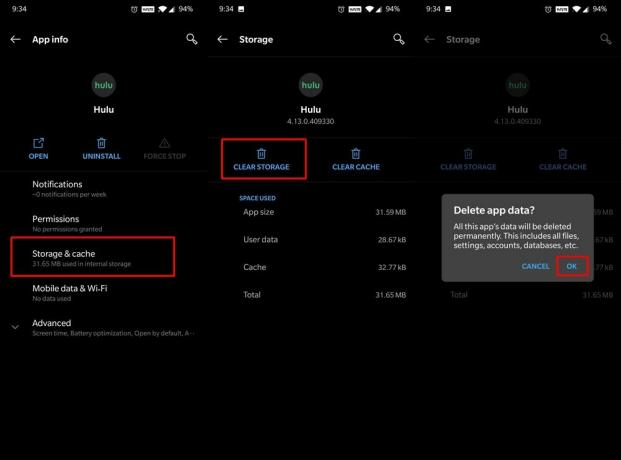
- Z drugiej strony użytkownicy komputerów PC powinni przejść na stronę ustawień przeglądarki. Tam powinieneś zobaczyć opcję czyszczenia danych.
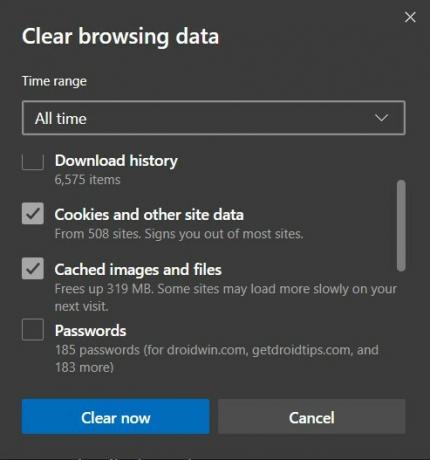
- Wybierz Pamięć podręczna i pliki cookie z listy i naciśnij przycisk Usuń / Wyczyść teraz. Sprawdź, czy daje to pożądany rezultat, czy nie.
Poprawka 5: Zmień adres DNS (Windows)
Jeśli przeglądasz Hulu na komputerze z systemem Windows, problem może być związany z systemem nazw domen. W takim przypadku powinieneś spróbować przełączyć się na alternatywny DNS, taki jak Google, Cloudflare i tym podobne. Jeśli chodzi o ten przewodnik, będziemy używać DNS Google, wykonaj następujące czynności:

- Uruchom stronę Ustawienia za pomocą klawiszy skrótu Windows + I i wybierz Sieć i Internet.
- Następnie kliknij opcję Zmień adapter.
- Kliknij prawym przyciskiem myszy swoją sieć i wybierz Właściwości.
- Następnie wybierz Protokół internetowy w wersji 4 i kliknij Właściwości.
- Włącz opcję „Użyj następującego adresu DNS”.
- Na koniec wpisz 8.8.8.8 w Preferowany adres DNS i 8.8.4.4 w Alternatywny adres DNS
- Kliknij OK, aby zapisać zmiany, a następnie sprawdź, czy problemy z błędami strumienia Hulu zostały naprawione, czy nie.
Poprawka 6: Zaktualizuj / ponownie zainstaluj aplikację (Android / iOS)
W niektórych przypadkach do aplikacji może wkraść się kilka błędów, które mogą również spowodować kilka problemów. Jeśli tak się stanie, programiści zwykle szybko publikują nowszą wersję swojej aplikacji, która naprawia podstawowe problemy. Udaj się więc do odpowiedniego sklepu na swoim urządzeniu (Sklep Play | Sklep z aplikacjami) i zobacz, czy jest oczekująca aktualizacja, czy nie. Jeśli tam jest, zainstaluj go od razu.
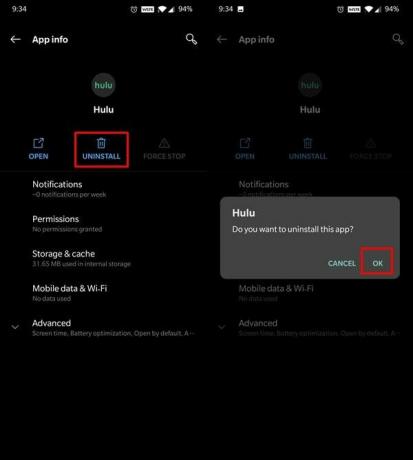
Reklamy
Jeśli nie ma aktualizacji lub nawet po zainstalowaniu aktualizacji, problem jest trwały, dane aplikacji mogły zostać uszkodzone. W takim przypadku ponowna instalacja aplikacji jest jedynym wyjściem. Po pierwsze, przejdź do Ustawienia> Aplikacje i powiadomienia> Zobacz wszystkie aplikacje> Hulu> Stuknij w Odinstaluj. Po zakończeniu przejdź do Play Store / App Store i ponownie zainstaluj aplikację. Następnie uruchom aplikację i nie powinieneś mieć teraz żadnych problemów.
Na tym kończymy przewodnik dotyczący rozwiązywania problemów z błędami strumienia Hulu. Udostępniliśmy sześć różnych poprawek dla tego samego, daj nam znać w komentarzach, który z nich był w stanie określić sukces w Twoim przypadku. Na koniec, oto kilka Porady i wskazówki dotyczące iPhone'a, Wskazówki i porady dotyczące komputera, i Wskazówki i porady dotyczące Androida które również powinieneś sprawdzić.



